 |
Главная |
Настройка анимации. Выбор способа появления слайда
|
из
5.00
|
Чтобы сделать презентацию более привлекательной, сопроводите появление слайдов различными эффектами. Можно также сделать динамичным появление в слайде любого объекта. Все настройки, связанные с эффектами или анимацией выбираются в главном меню.

Переход слайда – команда, по которой можно выбрать эффект перехода от одного слайда к другому.
Настройка анимации – команда, по которой можно сделать появление любого объекта в слайде в нужное время с подходящим эффектом. Кроме того, имеется возможность подключать звуковое сопровождение и организовать появление объектов автоматически или по нажатию клавиши мыши.
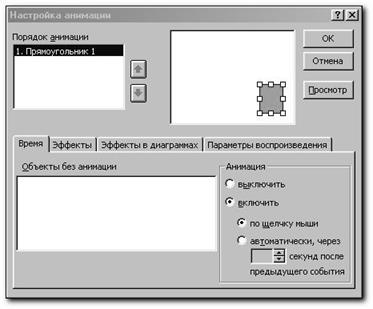
По кнопке Просмотр можно предварительно просмотреть выбранный эффект в действии. Не рекомендуется увлекаться большим обилием различных эффектов. Эффект не должен быть самоцелью. Он лишь должен подчеркивать содержание презентации.
Вставка видео и звука
Звуковые эффекты и видеоклипы украсят любую презентацию. Можно использовать готовые видеоклипы из библиотеки, можно – созданные самостоятельно. Для самостоятельного производства видеоклипов необходимо специальное оборудование и программное обеспечение. В качестве оборудования используется плата для оцифровки видео и видеоряд (видеомагнитофон и телевизор.
Звуковое сопровождение создается при помощи приложения «Фонограф», входящего в Windows. В качестве устройств ввода используется микрофон, магнитофон или другое аудио-техническое устройство. Однако и в этом случае необходимо специальное оборудование – плата для оцифровки звука. Как и цифровой звук, цифровое видео занимает громадный объем памяти, так что неплохо бы увеличить размеры жесткого диска.
Выберите в главном меню команду Вставка-Кино и звук.
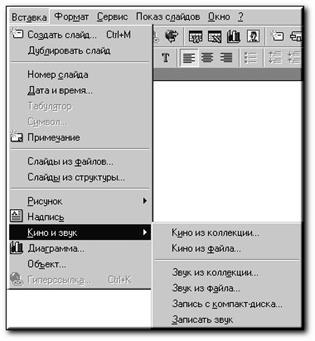
Вставка нужного объекта, как Вы заметили, происходит аналогично вставке иллюстрации. И клип, и звук можно выбрать из той же библиотеки объектов, а можно подготовить в каком-нибудь приложении, сохранить и вставить в виде файла в свою презентацию.
Вставка гиперссылок
Гиперссылка – специальным образом выделенный фрагмент текста или графический объект, содержащие невидимый для пользователя указатель на другой фрагмент документа или документ. Переход по гиперссылке происходит при щелчке мышью на объекте ее содержащем. При попадании курсором в активную область объекта, последний принимает форму указательного перста.
Гиперссылка по разному задается для кнопки и фрагмента текста (гипертекста), если она выбрана с помощью главного меню. В первом случае для выделенного объекта-кнопки появляется панель Настройка действия. Во втором случае появляется панель Добавить гиперссылку. Оба варианта выполняют фактически одно и то же, но использование панели Настройка действия предоставляет большее количество выбираемых команд.
К этой панели можно прийти другим путем. Например, на выделенном объекте нажать правую кнопку мыши и в появившейся панели выбрать команду Настройка действия.

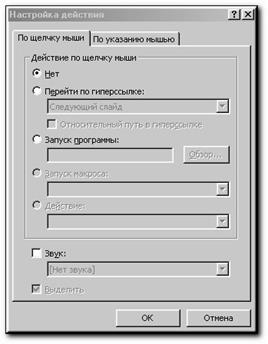
|
из
5.00
|
Обсуждение в статье: Настройка анимации. Выбор способа появления слайда |
|
Обсуждений еще не было, будьте первым... ↓↓↓ |

Почему 1285321 студент выбрали МегаОбучалку...
Система поиска информации
Мобильная версия сайта
Удобная навигация
Нет шокирующей рекламы

